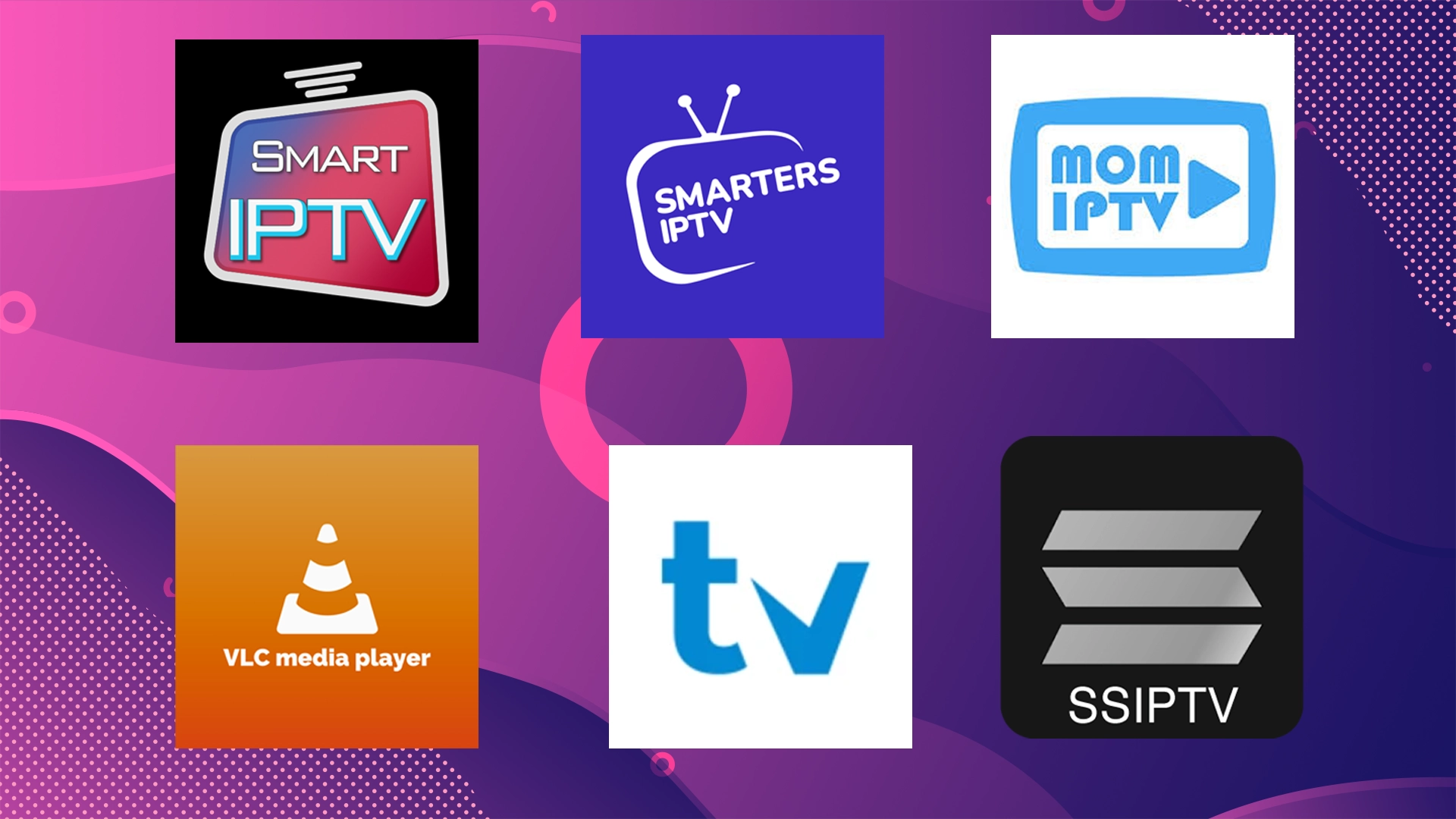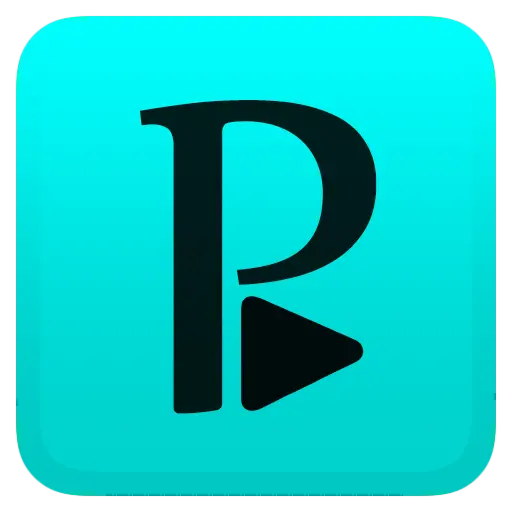Comment installer IPTV player-Les Top IPTV player en 2025
Comment installer IPTV player et utiliser l’application TiviMate ?
astuces installer IPTV, Si vous réfléchissez à l’application que vous devez utiliser, TiviMate est une option optimale que vous ne pouvez pas passer. Tivimate fonctionne avec de nombreux appareils tels que Android, IOS, Firestick et ordinateur.
Dans ce message, je vais vous expliquer exactement comment configurer et utiliser l’application Tivimate.
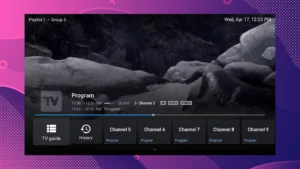
Étape 1 : Télécharger l’application.
- Avec Android, vous pouvez télécharger et installer l’application TiviMate depuis Google Play
- Si vous utilisez IOS, vous pouvez monter l’application depuis Application shop
- Avec Firestick, l’application peut être téléchargée depuis Downloader
- Si vous avez l’intention d’utiliser TiviMate, vous devez payer pour cela, mais vous aurez certainement 5 jours pour l’utiliser gratuitement.
Étape 2 : Cliquez sur ” Inclure la liste de lecture “.
Après avoir téléchargé et installé l’application avec succès, vous verrez l’image suivante lorsque vous ouvrirez l’application.
Sur l’interface, il y a 2 choix : Inclure la liste de lecture et Paramètres. Veuillez cliquer sur ” Include playlist “
Step-3 : Get In Link
Après avoir sélectionné ” Add playlist “, l’écran s’affichera comme sur l’image ci-dessous.
Insérez votre lien web d’enregistrement M3U (qui sera certainement envoyé à votre e-mail lorsque vous obtiendrez l’enregistrement de notre part) à l’intérieur de la section Playlist link.
Etape 4 : Regarder
Après avoir entré le lien m3u, vous pouvez voir la liste des chaînes des différentes nations comme sur l’image.
Comment installer l’IPTV sur une SMART TV ?
La télévision intelligente, nouvelle génération de téléviseurs connectés, permet de streamer vidéos, musique et de naviguer sur Internet. Avec la croissance rapide de l’IPTV, ces téléviseurs sont devenus indispensables pour profiter pleinement de ce service. Plusieurs applications facilitent l’accès à l’IPTV, notamment Smart IPTV, SS IPTV et Smarters Player. Cet article vous présente un aperçu simple de leur installation.

Smart IPTV
Qu’est-ce que Smart IPTV ?
Smart IPTV est un lecteur IPTV avec un EPG (guide électronique des programmes) qui permet d’accéder rapidement aux chaînes IPTV. Cependant, il ne contient pas de chaînes intégrées : vous devez ajouter votre propre playlist.
1 : Télécharger et installer l’application
-
Disponible directement sur le LG Store.
-
Pour certains modèles, vous pouvez aussi installer l’application via une clé USB.
2 : Lancer l’application
-
Ouvrez l’application et notez l’adresse MAC affichée à l’écran (utile pour l’activation).
-
Si l’application n’est pas activée, vous devrez procéder à son achat.
3 : Ajouter la liste de lecture M3U
-
Téléchargez votre playlist M3U (ex:
m3u_plus) depuis votre compte MOM IPTV. -
Rendez-vous sur le site officiel Smart IPTV et associez votre adresse MAC avec le lien de la playlist.
-
Une fois la playlist envoyée, vous recevrez un message de confirmation « success ».
Astuces
-
Utilisez une liste de lecture en ligne pour un accès direct et facile.
-
Vous pouvez réinitialiser l’application aux paramètres par défaut en cas de problème.
Étape 4 : Profitez
Retournez dans l’application et commencez à regarder vos chaînes IPTV.
Vous pouvez maintenant voir la liste des chaînes.
Attention : Si vous possédez un téléviseur intelligent Samsung, vous remarquerez que Samsung a supprimé Smart IPTV de la boutique Samsung.
Si vous avez acquis une solution IPTV et que vous l’avez installée sur votre téléviseur intelligent Samsung, vous devez désactiver l’attribut Auto-update de cette application ou installer l’application Smart IPTV via USB.
Désactiver la mise à jour automatique.
- Allez dans Paramètres.
- Sélectionnez Support.
- Sélectionnez Mise à jour du programme logiciel.
- Sélectionnez Mise à jour du véhicule.
- Sélectionnez OFF.
- Monter l’application SIPTV manuellement à l’aide de l’USB.
- Téléchargez et installez l’application Smart IPTV.
- Extraire et placer sur la racine de votre clé USB.
- Placez-la dans la fente USB de votre téléviseur SAMSUNG.
- Allumez votre téléviseur.
- Attendez que l’application s’installe.
Enjoy!
N’oubliez pas : Après avoir posté la liste m3u, si vous avez « inspect link 1 message », il se peut qu’il y ait un problème de serveur web. Il peut s’agir d’un problème de serveur web de l’application siptv. Il existe deux méthodes pour résoudre ce problème.
— Veuillez inclure le lien web m3u une fois de plus après avoir éteint la télévision pendant 2 minutes pour se débarrasser du cache de la télévision, puis rallumer la télévision.
- Changer le DNS dans les paramètres de la Smart TV pour un autre comme 8.8.8.8 ou 4.2.2.4..
Installer IPTV Smarters PLAYER
Le lecteur Smarters est l’une des applications les plus courantes. Par conséquent, un grand nombre d’utilisateurs choisissent l’application Smarters pour utiliser la solution IPTV.
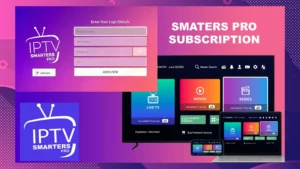
Installer et utiliser IPTV Smarters
1️⃣ Téléchargez l’application IPTV Smarters
-
Ouvrez la boutique d’applications de votre Smart TV (LG, Samsung, etc.)
-
Recherchez IPTV Smarters Player
-
Installez l’application
-
Si une connexion est demandée, créez un compte gratuit dans la boutique d’applications
2️⃣ Configurez vos informations
-
Ouvrez IPTV Smarters et cliquez sur Ajouter un client
-
Entrez vos identifiants d’abonnement IPTV
-
Patientez quelques instants pour que les chaînes se chargent
3️⃣ Profitez du contenu
-
Accédez à plus de 12 000 chaînes en direct et 25 000 vidéos à la demande (films, séries…)
-
Cliquez sur la section TV en direct pour voir la liste des chaînes disponibles
-
Sélectionnez le réseau que vous souhaitez et commencez à regarder
🔄 IPTV Smarters est compatible avec de nombreux appareils : Android, iOS, PC et Smart TV.
Installer IPTV – Smart IPTV:
Un autre choix possible est SS IPTV (Easy Smart IPTV), un lecteur IPTV polyvalent qui permet de lire des flux IPTV directement depuis le Web sur votre Smart TV. Voici comment utiliser IPTV avec cette application.

1. Télécharger l’application SS IPTV.
- Avec LG Smart TV, vous pouvez trouver SS IPTV sur le LG store.
- Avec Samsung Smart Television, SS IPTV peut être installé à partir du Samsung Smart Center principal sur ce système, dans n’importe quel type de pays.
- Avec Philips Smart TV, SS IPTV peut être monté à partir du Samsung Smart Hub officiel sur cette plateforme, dans n’importe quel type de pays.
2. Téléchargez SS IPTV et installer IPTV
Il existe deux méthodes différentes pour publier une liste M3u sur la Smart TV :
- La première méthode consiste à soumettre la liste M3u par un lien web direct.
- Ouvrez votre application et vous verrez certainement « l’écran principal ». Sur l’écran principal, cliquez sur le bouton Établir.
- Affichez votre liste M3u par un lien web direct.
Comment télécharger une liste M3U via un lien web direct
-
Accédez à la section Contenu Web dans les paramètres de l’application SS IPTV.
-
Sélectionnez Listes de lecture externes.
-
Cliquez sur le bouton Ajouter en bas à droite de l’écran principal.
-
Indiquez un titre pour votre liste de lecture préférée.
-
Entrez votre lien de liste de lecture M3U.
-
Vérifiez bien toutes les informations avant d’appuyer sur Enregistrer (en haut à droite).
-
La liste sera alors chargée.
-
De retour à l’écran principal, votre liste de lecture apparaîtra et sera disponible.
Lorsque vous afficherez la toute nouvelle liste de contrôle de ss IPTV, elle remplacera l’ancienne.
Notification : Vous ne pouvez pas inclure votre propre EPG. Les chaînes de votre liste de contrôle n’auront pas d’EPG si l’application n’a pas d’EPG pour elles. Les groupes ne sont pas pris en charge.
Avis : Vous ne pouvez pas inclure votre propre EPG : Vous ne pouvez pas inclure votre propre EPG. Les chaînes de votre liste de contrôle n’auront pas d’EPG si l’application n’a pas d’EPG pour elles. Les équipes ne sont pas prises en charge.
Install IPTV MOM on PC/Laptop/Macbook

Il existe plusieurs façons de profiter de l’IPTV sur votre ordinateur ou votre portable MacBook. Dans cet article, j’aimerais vous fournir un guide complet pour l’installation des applications ainsi qu’un site pour les appareils mentionnés ci-dessus. Il s’agit notamment de VLC smarter player ainsi que de IPTV Web Player.
Commençons par le premier :
Installer IPTV Player VLC Media
- VLC est un logiciel fantastique si vous souhaitez regarder la télévision en direct sur votre ordinateur portable ou PC. Tout ce dont vous avez besoin, c’est d’une liste de chaînes au format M3U pour utiliser VLC.
- Il y a deux façons d’utiliser l’IPTV avec VLC. Téléchargez et suivez les étapes d’installation de VLC Media Player.
Comment installer un fichier M3U pour IPTV avec VLC Media Player ?

La première méthode consiste à télécharger un fichier au format M3U. C’est la méthode recommandée. Assurez-vous de télécharger ce fichier depuis notre site. Si vous n’avez pas encore de liste M3U, vous pouvez en faire la demande : MOMIPTV vous propose un compte d’essai gratuit pendant 24 heures. Voici les étapes à suivre :
-
🚀 Ouvrez VLC Media Player
📂 Glissez-déposez votre fichier M3U dans VLC
ou utilisez Média > Ouvrir un fichier pour le charger manuellement⚡ VLC lira automatiquement la liste IPTV
🎛️ Pour changer de chaîne :
allez dans Vue > Liste de lecture (raccourci : CTRL+L ou Command+L)🔍 Parcourez les chaînes disponibles ou utilisez la barre de recherche
C’est terminé. Vous êtes maintenant prêt à profiter de vos chaînes de télévision préférées avec VLC Media Player !
Pour la deuxième option, vous n’avez pas besoin de télécharger le fichier M3U.
Étape 1 : Connectez-vous à mon site web : http://bit.ly/iptvfreegreek avec le nom d’utilisateur et le mot de passe figurant dans l’e-mail que je vous ai envoyé et obtenez votre liste M3u.
Étape 2 : Sélectionnez Media, puis cliquez sur Streamen. La boîte de dialogue Open Media est en train de s’ouvrir.
Etape 3 : Copiez votre liste M3u. Copiez votre liste M3u, puis cliquez sur le bouton Play.
Etape 4 : Cliquez sur le bouton Play. Étape 4 : Attendez que toutes les chaînes aient été chargées. Appuyez sur CTRL+L pour afficher la liste de lecture.
Attention aux utilisateurs du lecteur VLC, il n’est pas livré avec un EPG et le logo de la chaîne. Sur un ordinateur, vous pouvez utiliser le lecteur basé sur le web, ou vous pouvez télécharger le lecteur intelligent IPTV.
IPTV Smarters Player
IPTV Smarters Player est disponible gratuitement sur le MacBook/PC/ordinateur portable/boutique PC. Le logiciel IPTV Smarters Player est compatible avec l’EPG ainsi qu’avec les options de regroupement des chaînes. Il est également facile à configurer. Suivez-moi.
Vous aurez besoin de :
Un ordinateur portable ou PC connecté à Internet.
Étape 1. Installer IPTV Smarters Player
-
Tout d’abord, rendez-vous sur la boutique de votre Macbook, PC ou ordinateur portable et recherchez l’application IPTV Smarters Player.
-
Installez l’application sur votre appareil.
Étape 2. Saisir vos informations
Quatre champs sont à remplir :
Nom : entrez le nom que vous souhaitez.
Nom d’utilisateur : entrez le nom d’utilisateur de votre ligne (connectez-vous à votre e-mail pour le trouver).
Mot de passe : entrez le mot de passe de la ligne.
Port : http://homeplex.live:8080
Puis cliquez sur « Ajouter un utilisateur » et attendez quelques minutes que les chaînes se chargent.
Nous offrons 12 000 chaînes en direct et plus de 25 000 séries et contenus VOD. Vous pouvez consulter les programmes dans la section Films.
Vous pouvez maintenant cliquer sur la section Live TV pour afficher les chaînes disponibles. Ensuite, commencez à regarder la télévision en sélectionnant une chaîne.
IPTV stream player
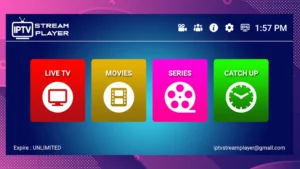
Allez sur Internet et recherchez le lien du lecteur Web.
Ensuite, vous devrez saisir votre nom d’utilisateur et votre mot de passe.
Puis détendez-vous et profitez des chaînes.
J’ai fourni des instructions détaillées pour les logiciels et les sites sur ordinateur portable/PC ou MacBook. Vous pouvez choisir celui qui vous convient pour commencer.
Si vous avez des problèmes, n’hésitez pas à me contacter pour obtenir de l’aide.
Fire TV Stick
-
Depuis le menu principal, allez dans Paramètres.
-
Cliquez sur Mon Fire TV.
-
Choisissez Options pour développeurs.
-
Cliquez sur Applications de sources inconnues.
-
Choisissez Activer.
-
Revenez à l’écran d’accueil et survolez l’icône de recherche.
-
Tapez Downloader.
-
Sélectionnez l’application Downloader.
-
Cliquez sur Télécharger puis Ouvrir.
-
Autorisez les demandes et cliquez sur OK.
-
Entrez cette URL exactement :
https://bit.ly/32HqzSzpuis cliquez sur Go. -
Attendez que le fichier se télécharge.
-
Cliquez sur Installer.
-
Revenez à l’écran d’accueil et sous Vos applications et chaînes, cliquez sur Tout voir.
-
Trouvez IPTV Smarters, appuyez sur le bouton menu (3 lignes) de votre télécommande, puis Déplacer vers l’avant.
-
Une fois installé, ouvrez l’application.
-
Cliquez sur Ajouter un nouvel utilisateur.
-
Choisissez Connexion avec l’API Xtream Codes.
-
Entrez vos informations d’abonnement et cliquez sur Ajouter un utilisateur.
-
Attendez le message de confirmation.